
C ドライブにすべてを詰め込んでしまうと、すぐに C ドライブがいっぱいになってしまい、パソコンの動作が重くなってしまいますが、実は C ドライブを拡張することもできます。拡張すると、C ドライブの容量が大きくなります。 。
1. まず、「このコンピュータ」を右クリックします。
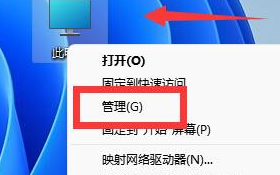
2. 次に、「ディスクの管理」をクリックします。
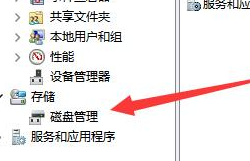
3. 次に、C ドライブに最も近いディスクを見つけて、[削除] をクリックします。削除する前に必ずバックアップしてください。
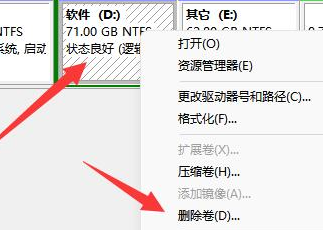
4. 次に、「はい」を選択します。
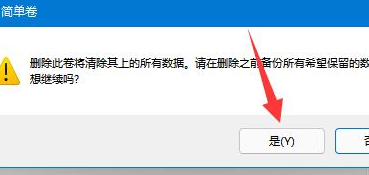
5. 次に、C ドライブを右クリックし、[ボリュームの拡張] を選択します。
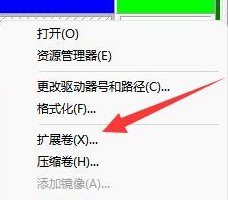
6. 次に、「次へ」をクリックします。
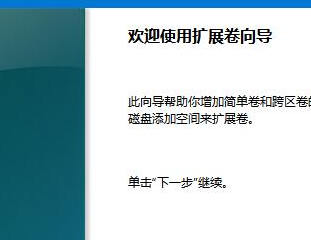
7. 次に、展開されるスペースの数を選択し、[次のページ] をクリックします。
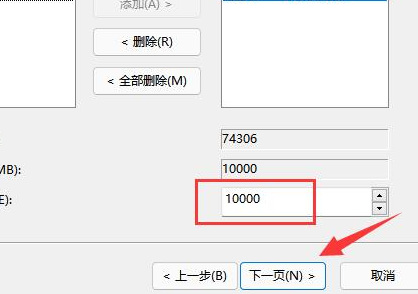
8. 最後に、「完了」をクリックして正常に展開します。
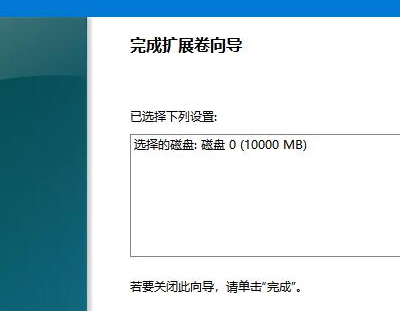
読み取り拡張: C ドライブのクリーンアップ
以上がwin11cのディスクを拡張する方法の詳細内容です。詳細については、PHP 中国語 Web サイトの他の関連記事を参照してください。